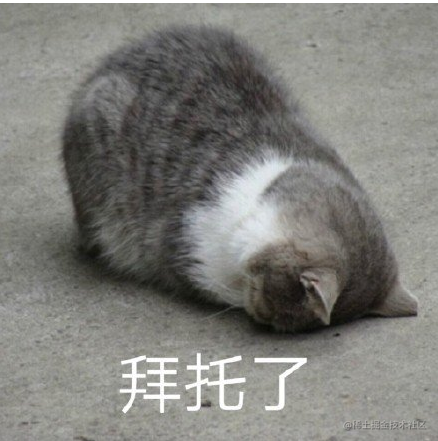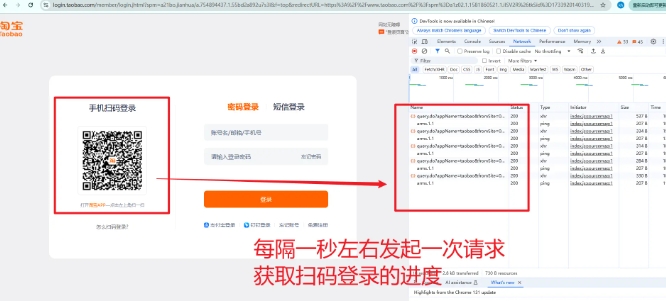
🧑 写在开头
点赞 + 收藏 === 学会🤣🤣🤣
前言
随着移动设备的普及,扫码登录成为一种便捷且安全的用户身份验证方式。它不仅免去了用户输入账号密码的繁琐步骤,还能减少密码泄露的风险。在当今的前端开发中,扫码登录已经成为许多应用的标配功能。那么,作为一名前端开发者,该如何实现这一功能呢?本文将从技术原理、前端实现细节以及实际案例 demo 出发,带领大家完成扫码登录功能的实现。
背景与概述
什么是扫码登录?
扫码登录是一种利用二维码技术进行用户身份验证的登录方式。它通过在客户端生成一个唯一标识的二维码(通常包含登录相关信息,如会话ID、加密的认证信息等),用户使用支持扫码的设备(如手机上的App)扫描二维码并完成授权。后台验证通过后,客户端即完成登录。
扫码登录的核心特征在于免去手动输入账号密码的步骤,借助移动设备的便捷性实现快速认证。
以下是淘宝网页版的扫码登录图示:
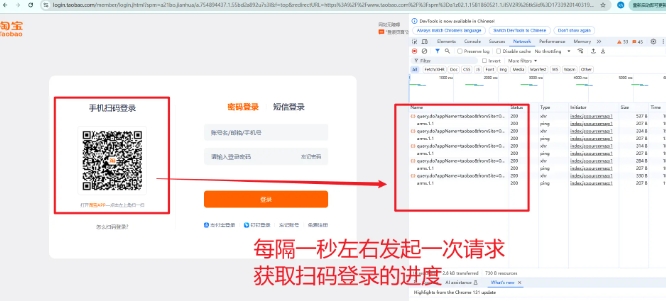
扫码登录的应用场景和优势
-
应用场景
- Web端登录
用户通过PC浏览器访问一个网站,使用手机扫描二维码进行快速登录。例如微信网页版、淘宝Web端等。 - App间互联
利用一个App扫码登录另一个App或平台。例如支付宝扫码登录其他应用服务。 - 设备绑定
在IoT设备(如智能电视、智能音箱)上扫码登录,通过手机验证绑定账号信息。 - 共享设备
在共享场景(如网吧、自助终端等)中,扫码登录可以减少物理输入的麻烦,保护隐私。
- Web端登录
-
优势
- 高效便捷
通过扫描二维码,用户免去输入账号密码的麻烦,登录时间大幅缩短。 - 跨设备登录
用户可以轻松在不同设备间切换登录状态,例如从手机登录Web端。 - 安全性提高
用户无需在不受信任的设备上输入密码,有效降低密码被劫持或泄露的风险。 - 提升用户体验
适配移动端普及的趋势,为用户提供更现代化、友好的交互方式。
- 高效便捷
相关技术栈与基础知识
-
前端技术栈
-
二维码生成
使用库如qrcode(JavaScript)、qrcode.react(React专用)生成二维码。 -
前端通信
- 轮询:定时请求后端接口,查询登录状态。
- WebSocket:实时通信,前端实时获取二维码状态更新。
-
UI组件库
使用组件库(如Ant Design、Element-UI)优化交互和页面设计。 -
状态管理
使用Pinia、Vuex或Redux管理扫码登录状态,简化页面间的状态流转。
-
-
后端支持
-
二维码内容生成
后端生成二维码中包含的唯一标识(如UUID或会话ID)。 -
登录状态存储
使用Redis等高效存储方式记录二维码状态(未扫描、已扫描、已确认登录)。 -
API设计
- 二维码状态接口:前端轮询或通过WebSocket获取状态更新。
- 授权接口:处理用户扫码后的授权请求并返回结果。
-
-
安全性与加密技术
- 使用HTTPS加密通信,确保二维码数据在传输中的安全性。
- 在二维码中加入加密信息,防止二维码被伪造或劫持。
- 设置二维码的有效期,减少被重复使用的风险。
扫码登录的原理
-
前端生成二维码
- 初始化请求
前端向后端发送请求,获取一个唯一标识符(如UUID)或加密的会话信息。
后端记录该标识符和二维码的初始状态(如“未扫码”),并存储在Redis等高效存储工具中。 - 生成二维码
前端使用二维码生成库(如qrcode)将唯一标识符编码成二维码,展示在页面上供用户扫码。
- 初始化请求
-
用户扫码并授权
- 用户使用移动设备的App(如微信、支付宝或特定的业务App)扫描二维码。
- 移动端通过二维码中的唯一标识符与后端交互,发送用户的登录授权请求。
- 后端校验用户身份(如检查是否已登录App、确认授权操作),更新二维码状态为“已授权”,并记录用户信息。
-
后端通知登录状态更新
-
后端根据前端的查询(轮询或WebSocket推送)返回二维码状态的实时更新:
- 如果状态为“已授权”,前端完成用户登录操作(如跳转到主页面)。
- 如果二维码过期,前端更新页面提示用户刷新二维码。
-
流程图解如下:
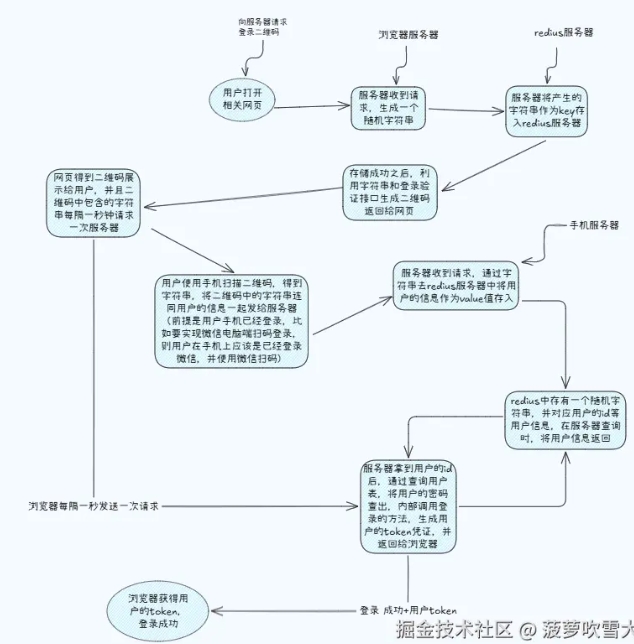
前后端交互的关键点
1. 二维码生成与信息绑定
-
二维码内容设计
- 通常二维码包含一个唯一标识符(如
UUID)或加密的信息,用于标识当前会话。 - 可使用Base64进行编码或使用AES加密,防止二维码被伪造。
- 通常二维码包含一个唯一标识符(如
-
后端存储二维码状态
- 初始状态:未扫码。
- 已扫码:用户已扫描但未确认授权。
- 已授权:用户已确认授权,登录成功。
- 已过期:二维码有效期已过。
- 使用Redis等存储状态,利用其高效的键值对操作支持实时更新。
-
二维码有效期管理
- 后端为二维码设置一个有效期(如1-5分钟),过期后需重新生成,防止二维码被长期滥用。
2. WebSocket或轮询实现实时更新
-
轮询
-
前端定时(如每1-5秒)请求后端接口,检查二维码状态:
- API 示例:
GET /qr-status?uuid=xxxx。 - 响应示例:
{ "status": "authorized", "user": { "id": 123, "name": "John" } }。
- API 示例:
-
简单易实现,但对后端压力较大,不适合高并发场景。
-
-
WebSocket
-
前端与后端建立长连接,后端通过WebSocket实时推送二维码状态更新。
-
优势:实时性强,减少无效请求,提升性能。
-
示例流程:
-
前端通过
Socket.IO与后端建立连接:
-
-
const socket = io('https://example.com');
socket.emit('subscribe', { uuid: 'xxxx' });
后端监听并推送状态变化:
io.to('xxxx').emit('qrStatus', { status: 'authorized' });
前端接收更新并处理:
socket.on('qrStatus', (data) => {
if (data.status === 'authorized') {
window.location.href = '/dashboard';
}
});
流程状态显示
初始状态:未扫码(new)

已扫码,但未确认(scaned):

扫码后点击确认登录(authorized)
淘宝跳转太快了,小编截不到图片,想象一下…(就是执行登录后页面的跳转)

二维码过期(expired):
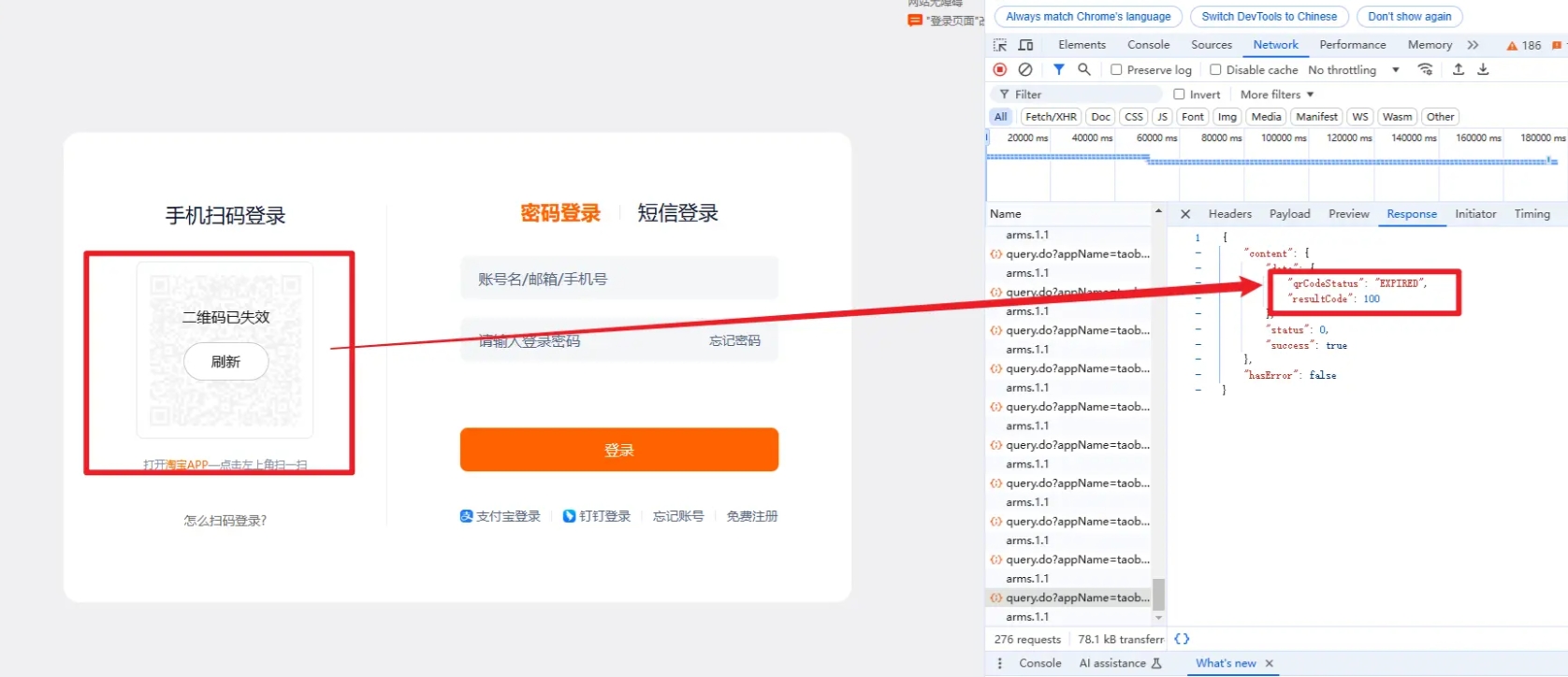
-
选型建议
- 小型应用或低频访问场景可用轮询。
- 高并发或需要实时响应的场景建议使用WebSocket。
demo 代码示例
<template>
<div class="app-container">
<div class="register">
<!-- 登录输入部分 -->
<div class="register-content">
<!-- 扫码登录部分 -->
<div class="qr-login">
<canvas ref="qrCanvas" class="qr-code"></canvas>
<p v-if="qrStatus === 'waiting'">请使用移动设备扫码登录</p>
<p v-if="qrStatus === 'scanned'">二维码已扫描,请确认登录</p>
<p v-if="qrStatus === 'expired'">二维码已过期,请刷新页面</p>
<el-button v-if="qrStatus === 'expired'" @click="generateQRCode">重新生成二维码</el-button>
</div>
</div>
</div>
</div>
</div>
</template>
<script setup>
import { ref, onMounted } from 'vue';
import QRCode from 'qrcode';
import axios from 'axios';
const qrCanvas = ref(null);
const qrStatus = ref('waiting'); // 状态:waiting, scanned, expired
const qrUUID = ref('');
let pollInterval = null;
// 生成二维码
const generateQRCode = async () => {
try {
// 请求后端生成UUID
const response = await axios.get('/api/qr-code'); // 替换为真实后端接口
qrUUID.value = response.data.uuid;
// 使用二维码库生成二维码
QRCode.toCanvas(qrCanvas.value, response.data.url, { width: 200 });
// 启动状态轮询
qrStatus.value = 'waiting';
startPolling();
} catch (error) {
console.error('生成二维码失败', error);
}
};
// 启动轮询
const startPolling = () => {
pollInterval = setInterval(async () => {
try {
const response = await axios.get(`/api/qr-status/${qrUUID.value}`);
qrStatus.value = response.data.status;
if (response.data.status === 'authorized') {
clearInterval(pollInterval);
window.location.href = '/dashboard'; // 登录成功跳转
}
if (response.data.status === 'expired') {
clearInterval(pollInterval);
}
} catch (error) {
console.error('轮询失败', error);
}
}, 3000); // 每3秒请求一次
};
// 页面加载时生成二维码
onMounted(() => {
generateQRCode();
});
</script>
<style scoped>
.qr-login {
text-align: center;
margin-top: 20px;
}
.qr-code {
margin: 10px auto;
display: block;
}
</style>
结语
扫码登录作为一种便捷又安全的登录方式,已经成为许多应用和服务的首选解决方案。在实际开发中,我们不仅要关注功能实现,更要注重用户体验和安全性。希望通过本文的解析和示例代码,您能够轻松上手,实现属于您项目的扫码登录功能。
本文转载于:https://juejin.cn/post/7447065417322201128
如果对您有所帮助,欢迎您点个关注,我会定时更新技术文档,大家一起讨论学习,一起进步。